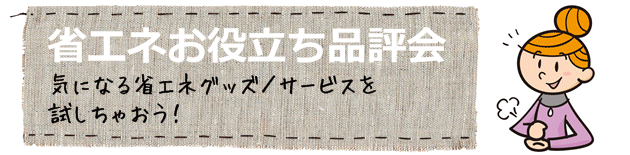省エネに役立つ製品を実際に使って評価しちゃう「省エネお役立ち品評会」。第2回は、サンワサプライのワットモニター(写真)を取り上げます。ワットモニターというのは、「いま電気製品がどれだけ電気を使っているのか」を調べる測定器です。
このワットモニター、メーカーのホームページによれば、標準価格は6,090円とのことですが、今回はamazonから4,000円弱で購入できました。

ワットモニター
電気製品がどれくらい電気を使っているかを簡単にチェックできる。
使っている電気の量、電気料金、CO2排出量を簡単チェック!
ワットモニターの使い方は簡単。本体を壁のコンセントに差し込んで、ワットモニターの下側にあるソケットに、調べたい電気製品のプラグを差し込むだけ。すると、いま使っている電気の量などが液晶ディスプレイに表示されます。

ワットモニターを使って電気の量をチェック
写真はパソコン用プロジェクターを点灯して計測してみたところ。
ワットモニターでは、以下の5種類の測定ができます。
| 計測できること | 内容 |
| 消費電力(ワット) | 接続した電気製品がいま使っている電気の量。たとえば100ワットの電球を点灯すれば「100 Watt」と表示される。電気製品や、使い方によって消費電力がどう変わるかなどを計測 |
| 積算電力量(キロワット時) | 計測開始から、いままでにどれくらいの電気を使ったかを積算したもの。消費電力は小さくても、長時間にわたって使うようなもの(たとえばテレビの待機電力や冷暖房器具など)で、1日でどれくらい電気を使うのかなどを計測。たとえば100ワットの電球を1時間点灯すれば「0.10 Kwh」と表示される |
| 積算時間(時間) | 計測開始からの経過時間を計測 |
| 積算料金(円) | 電気料金の使用料を計測。計測開始からの積算値。初期値では、1キロワットあたり21円として計算している | CO2換算量(kg) | 使用した電気によるCO2の排出量を計測。計測開始からの積算値 |
| 1日あたりの料金(円/日) | 積算料金を日数(=積算時間÷24時間)で割ったもの。この調子で1日使い続けたらどれくらいになるかを表す |
| 1日あたりのCO2量(kg/日) | CO2換算量日数(=積算時間÷24時間)で割ったもの。この調子で1日使い続けたらどれくらいになるかを表す |
ワットモニタで表示される値
上の3つは測定値、下の4つはその測定値から計算して求められる値
簡単にいえば、「このドライヤー、瞬間的にどれくらい電気使うのかな?」という場合は消費電力を計測、「このホットカーペット、朝からいままでどれくらい電気を使ったのかな?」という場合は「積算電力量」、「それで電気代はいくらになるのかな?」は「積算料金」、「それでCO2排出量はどれくらいになるのかな」は「CO2換算」でわかるという具合です。
使い方は簡単ですが、注意点としては、新たな機器を計測するときには、それまでの積算値を忘れないようにいったんリセットすることです。これをしないと、それまでの別の機器で計測した値を使って「1日あたりの料金」などが算出されてしまいます。
消費電力、いろいろ測ってみました!
ここでは、ワットモニターで身のまわりにあった電気製品の消費電力量をいろいろと計測した結果をご紹介しましょう。
感想も含めて表にまとめたので、詳しくは表をご覧あれ。実際に計測してみると、けっこうびっくりすることもあるもんです。
| 家電製品 | 状態 | 消費電力 (ワット) |
計測してみた感想 |
| 32インチ液晶テレビ | 待機状態 | 0.4 | 液晶テレビって消費電力少ないのかと思いきや、明るさ設定が「標準」だとけっこう使いますね。設定を少し暗くするだけで、かなり減ります。やはり省電力モードは必須だと思いました |
| 標準 | 83 | ||
| 省電力モード(弱) | 61 | ||
| 省電力モード(強) | 51 | ||
| Windows 7 ノートパソコン | フル充電状態 | 13 | バッテリが充電されていれば、そんなに電気を使わないもんだなと思いました。電力消費のピーク時の前にフル充電にしておきましょう |
| 充電中状態 | 56 | ||
| iPhone 3GS | 充電中状態 | 2 | ま、こんなもんですか |
| 19インチ液晶ディスプレイ(1600×1024ドット) | 輝度=標準 | 46 | パソコン用大型液晶ディスプレイ。けっこうきますね |
| 輝度=最低 | 36 | ||
| 17インチ液晶ディスプレイ(1280×1024ドット) | 25 | 同じ液晶ディスプレイでも、小型で普及タイプの17インチだとグっと減ります | |
| 21インチCRTディスプレイ | 通常 | 60 | 最近は少なくなってきたブラウン管のモニタ。あの形状やら、スイッチをオンにしたときの「グワーン」とかいう音などから、とてつもなく消費電力が大きいのかと思いきや、それほどでもなく、いい意味で期待はずれ |
| 待機 | 0.5 | ||
| デスクトップ・パソコン(本体) | 無作業時 | 50 | 通常ならまあいいけど、CPUがフル稼働の状態だとかなり消費します。動画の長時間再生などは控えましょう |
| CPU利用率=100% | 93 | ||
| スタンバイ | 2.5 | ||
| 扇風機 | 弱 | 24 | 低消費電力で涼めるってことで、いま扇風機が売れているそうです。エアコンと比較すると10分の1くらいですからね。売り切れる前に買っておきましょう |
| 中 | 32 | ||
| 強 | 36 | ||
| 掃除機 | 弱 | 222 | 長時間は使わないものですが、破壊的に電気をくいますね(特に「強」はすごい)。ブレーカーもあがろうというものです |
| 中 | 820 | ||
| 強 | 1040 | ||
| エアコン | 待機 | 6 | 冷房時の消費電力はまあ想像の範囲として、何もしない待機時に6ワットも使い続けてるってことにビックリ |
| 冷房 | 300~500 |
消費電力の計測結果と感想
おおよそは想像の範囲ですが、いろいろ計測していると、予想外のものもけっこう出てきます。
私が一番びっくりしたのは、実はエアコンの待機電力(6ワット)でした。うちのエアコンは、10年以上使い続けて不調だったエアコンを去年(2010年)の猛暑に耐えかねて買い替えたものです。うちはあまり冷房を使わないので、省エネ性能の高い高額な製品ではなく、手ごろな安価なものを買いました。稼働時の300~500ワットというのはまあ想像できる範囲だったのですが、エアコンをオフにしても、表示が6ワットから下がりません。LEDも何もついていないので、てっきり待機電力なんて、ほとんどゼロだろうと思っていたのですが…。さっそく、使わないときはコンセントを抜いておくようにしました。ワットモニターが1つあると、こういう意外な、無駄な電気を見つけられますよ。
・Amazon.co.jpでこの製品を購入する電気に詳しい人は、プロ仕様のワットチェッカーもあります
電気に詳しくない人には、今回のワットモニターを断然おススメします(第一安いし)。でもさらに詳しくデータを計測したいという方には、同じサンワサプライが販売している上位製品の「ワットチェッカー」(メーカー標準価格1万290円)や「ワットチェッカーPlus」(メーカー標準価格1万2390円、写真)がよいでしょう。こちらを使うと、ワットモニターの各計測値に加え、皮相電力(VA)、電源周波数(Hz)とか力率(PF)なんて専門的なデータもとれるらしいです。私にはこれらのデータの意味がよくわかりませんが…。

最上位モデルのワットチェッカーPlus
いろいろ専門的なデータが調べられますが、はっきりいって素人は今回のワットモニターで十分です。
(2011/5/31 公開)
-PR-
新着記事
- 2016/05/27

- シャープ、モジュール変換効率19.6%を実現した単結晶太陽電池モジュール「BLACKSOLAR NQ-256AF」を発売(太陽生活ニュース)
- 2016/03/18
- 経済産業省、2016年度の再生可能エネルギー買取価格と賦課金単価を決定(太陽生活ニュース)
- 2016/03/07
- 京セラ、セル変換効率19.8%の住宅用太陽光発電システム「RoofleX」を発売(太陽生活ニュース)
- 2016/02/23
- 2016年度の住宅用太陽光発電の買取価格31円/kWhに(太陽生活ニュース)
- 2015/07/15
- 三菱電機、太陽電池モジュール「マルチルーフ」を高出力化した230Wシリーズを発売(太陽生活ニュース)
補助金情報
2015年3月末をもちまして補助金情報の提供は終了しました。
太陽生活ドットコムからのお知らせ
- 2011/8/4
- 小学館 女性セブン 8月18日号「太陽光発電の意外な落とし穴」で、当サイトのコメントが紹介されました。
- 2011/7/28
- テレビ神奈川 7月28日放送の「太陽がもたらす新たな社会 ~太陽経済かながわ会議~」に、当サイト編集長 小川誉久が出演しました。(→番組ホームページ)
- 2011/7/26
- TBS 「噂の東京マガジン」 7月24日放送の「噂の現場 節電の夏!太陽光発電!今が買い時!?」に、当サイト編集長 小川誉久が出演しました。(→番組ホームページ/→放送内容)
- 2011/7/13
- 日本経済新聞 7月13日 夕刊 社会面「太陽光を活用 我が家の節電」の記事で、当サイト編集長 小川誉久のコメントが紹介されました。
- 2011/4/19
- 当サイト(太陽生活ドットコム)の月間ページビューが20万を突破しました!
- 2011/4/16
- 当社のサービスenervo(エネル簿)が、日本テレビ ズームイン!! サタデー「エース上重は見た!」で紹介されました!